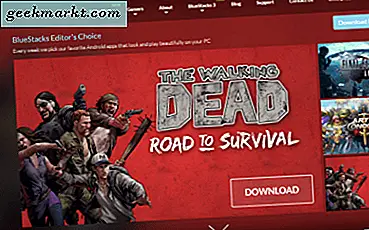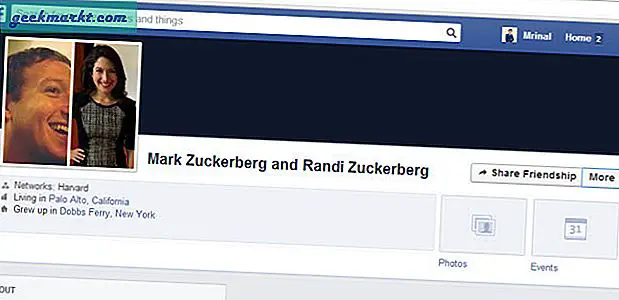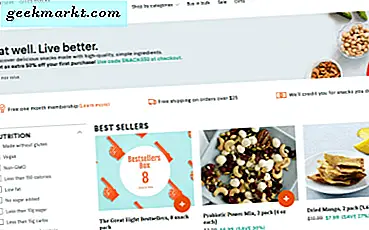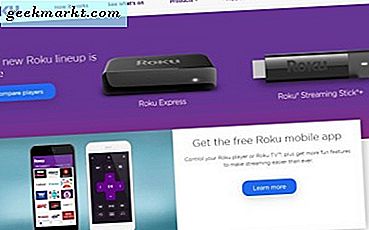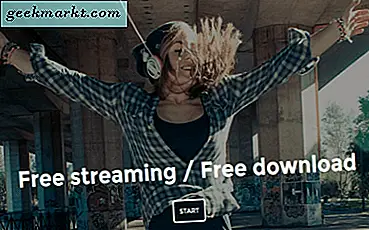
En omfattende liste over måder at få dine favorit sange gratis
Alle har en yndlingssang, album og kunstner. Takket være mobilteknologi og nem adgang er det nemt at få disse favoritter. MP3-afspillere og telefoner hæver med tusindvis af sange af hundredvis af musikere. Det er ingen hemmelighed at få din musik fra internettet er vejen at gå.
For mange er gribende hitmusik fra en digital leverandør det første valg. Men for dem, der er lidt korte på kontanter, er der masser af lovlige, gratis måder at få musik online. I denne vejledning skal jeg tage dig gennem flere websteder og måder, du kan downloade din yndlingsmusik gratis. Nogle af disse metoder kommer fra websteder, der får tilbud om gratis musik. Andre metoder konverterer video til MP3 for nem lytning. Så længe du har hardwaren til at downloade dem, er de dine.
Du kan undre dig over torrent-filer. Det er en anden kedel fisk - vi diskuterer de bedste programmer for torrenting i en anden artikel, men denne artikel omhandler downloading af filer direkte.
Udstyr du har brug for
Før noget, lad os kaste en hurtig liste over ting, du skal sørge for, at du kan lytte til de sange, du ønsker.
- En bærbar pc eller pc, eller en telefon / mp3-afspiller / digital musik enhed
- Hovedtelefoner / ørepropper
- Internetforbindelse (trådløst eller bredbånd)
- USB-kabelstik (MP3-afspiller til pc eller telefon / tablet til pc)
Det er en forholdsvis lille liste. Hovedsagelig vil du have en pc til at downloade sangene. Derefter kan du konvertere eller overføre dem til din valgte musik enhed. Dette er især vigtigt, hvis du ikke har en smartphone i stand til at besøge hjemmesider. Anyway, det er meget nemmere at navigere disse websteder med en pc end på en telefon.
Som en sidste bemærkning bruger jeg Windows OS til undervisningsplatformen.
Musik Download Websites
Nu, hvor du har dit udstyr sammen, lad os se på de forskellige måder, du kan downloade din gratis musik. For det første vil jeg gå over nogle hjemmesider, der tilbyder gratis musik. En vigtig ting at bemærke: fordi musik er gratis at downloade lovligt, kan forskellige websteder have forskellige, begrænsede valg baseret på deres individuelle licensaftaler. Forvent ikke at downloade hele diskografier på én gang.
Jamendo Music
Det første sted på listen er Jamendo musik. Jamendo tilbyder både gratis sang downloads og adgang til dens streaming radiostation, som du kan lytte til på din pc eller smartphone.
Jamendo er ret nem at bruge. Med et par klik med musen kan du få en sang på ingen tid. For at få adgang til Jamendo:
- Gå til start.
- Åbn din internetbrowser efter eget valg.
- Gå til jamendo.com ELLER Google "Jamendo".
- En velkommen side vil bede dig om at "starte". Klik på dette, og du bliver taget til en startside.
- Flere kunstnere, radiostationer og sange kan downloades gratis.
- For en sang finder du downloadikonet og klikker på det. Du bliver bedt om at vælge en licenseret version eller en Creative Commons-version af optagelsen. Forskellen er, at en licenseret version ikke kan bruges kommercielt.
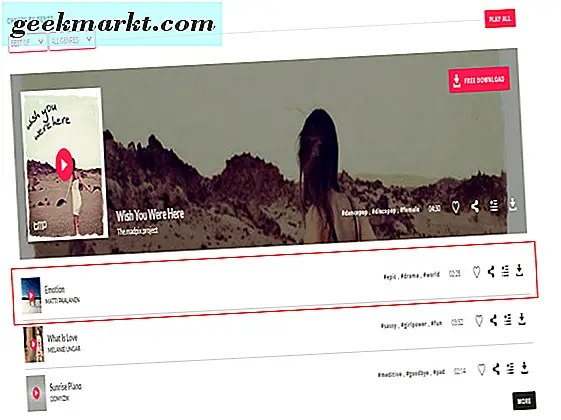
Downloadikonet er helt til højre for den fremhævede boks.
Du vil bemærke, at Jamendo er community-drevet. Som sådan kan det ikke have store navne, du leder efter. Alligevel er det en glimrende måde at støtte mindre kunstnere på og lytte til nogle gode, gratis musik.
MP3 Juice
MP3 Juices fungerer lidt anderledes: det lokaliserer andre kilder, hvor du kan downloade MP3s fra og tillader dig at hente dem direkte fra disse websteder. Kilderne er lovlige, så du er ikke bombarderet med hundredvis af potentielt "skyggefulde" weblinks. Disse kilder varierer imidlertid i kvalitet, så det du finder er ikke garanteret at være perfekt.
Webstedet har sin egen "cutter", som er en mini-editor, der lader dig klippe støj ud af sange. Dette skyldes, at kilderne varierer, og nogle har unødvendig plads eller intro i den downloadbare fil.
For at bruge webstedet skal du følge trin som med Jamendo:
- Åbn start og vælg din yndlingswebbrowser.
- Skriv i mp3juices.cc i søgefeltet
- Hjemmesiden vil bede dig om en søgemuligheder. Indtast din foretrukne kunstner eller sang.
- Siden vil give flere download links (hvis nogen er tilgængelige). Vælg en af disse links for at starte din download.
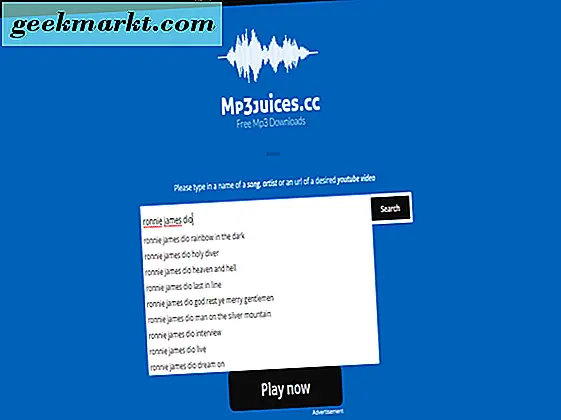
Du kan se min søgning efter kunstnerens navn giver en række resultater.
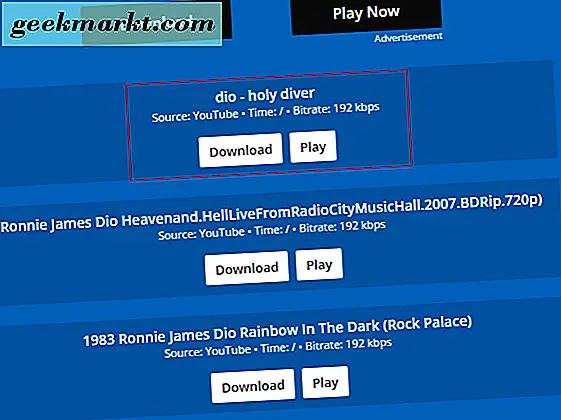
Nu kan jeg downloade et af resultaterne, eller spille det for at teste lyden.
Selvfølgelig, hvis du foretrækker at finde en direkte kilde eller bruge et andet websted med større navne titler, er der andre steder at prøve.
Last.fm
Last.fm er en glimrende kilde til fri musik. De er vært for en række forskellige kategorier, herunder kunstnere, store og små. Dette er en god måde at komme ind i nye lyde, mens du også downloader nogle af dine favoritter. Du kan også bruge Last.fm som en ressource til at finde en række forskellige kunstnere.
Denne hjemmeside har flere kategorier, så du vil gerne gå til deres gratis musikafsnit.
- Åbn din internetbrowser efter eget valg.
- I webadressen type last.fm eller søg Google for "sidste fm".
- Du bliver behandlet til en række forskellige valg. For downloads skal du rulle til bunden af siden.
- Der vil være et afsnit mærket "Goodies." Under det er "Free Music Downloads." Klik her.
- Du bliver taget til en liste over sange til gratis download. Søg gennem og find dine favoritter (eller prøv nogle nye).
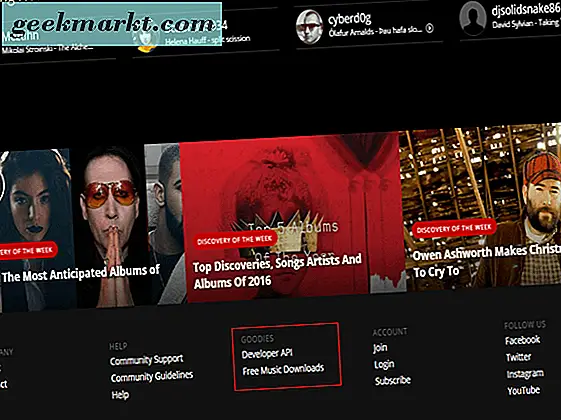
Du skal se noget som dette nederst på siden.

SoundCloud
SoundCloud har eksploderet i popularitet i de sidste par år ved at være vært for alle slags musik, af både nye og veteran kunstnere. Det er en glimrende kilde til gratis lydmedier. Nogle gange kan du finde dine favoritter, eller remixer, eller udfylde originaler. Hvis du er på prowl for ny gratis musik, er dette et særdeles godt sted at besøge.
Hvis du vil give SoundCloud et forsøg, skal du blot åbne din webbrowser.
- Skriv lydcloud.com i din webbrowseradresse.
- Du kan se muligheden for at deltage i deres månedlige service, blandt andre muligheder. I øjeblikket ignorerer du dette og logger ind.
- Hvis du ikke har en konto med SoundCloud, skal du oprette en. Du kan vælge at logge ind med en Gmail- eller Facebook-konto. Alternativt kan du oprette en konto ved at registrere med en email.
- Nu kan du gennemse sange og føje dem til din "likes" liste. I nogle tilfælde (men ikke alle) er sangen eller lyden tilgængelig til download. Ellers er de gemt på en personlig liste over spor, du kan lytte til via hjemmesiden.

Tilmeld dig eller log ind.
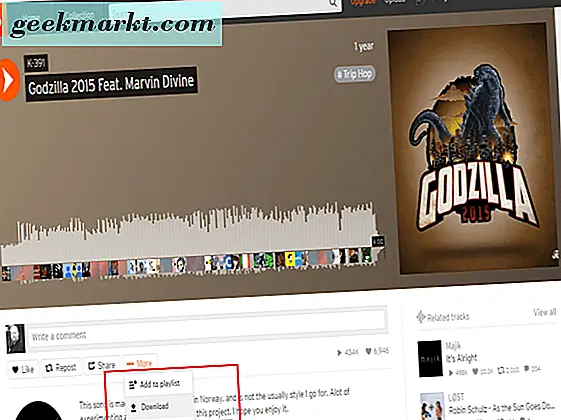
Når du finder et gyldigt spor til download, kan du vælge "Mere" og derefter "Download" som vist.
Soundclick
Denne side har eksisteret i et stykke tid. Soundclick startede i 1997! Som sådan har det millioner af musik og lydfiler at vælge imellem. Brugere kan finde alle slags sange, de elsker, enten at streame, downloade som MP3'er eller købe.
Hvis du vil downloade fra Soundclick, skal du først besøge hjemmesiden.
- Hele webstedet adresse soundclick.com i din webbrowser.
- På hovedsiden har du flere muligheder. Du kan vælge fanen "Musik", som skaber en rullemenu. Ved at klikke på "Diagrammer" eller "Brugerstationer" kommer du til forskellige sanglister.
- Du kan også finde en bestemt sang eller kunstner ved at skrive navnet i en af søgefelterne.
- Du kan også rulle ned på hjemmesiden for at se en liste over kategorier. Klik på en til en generel søgning.
- Når du ser listen over sange, skal du klikke på en, der er synlig. En MP3-afspiller åbnes. Hvis sangen er tilgængelig til download, vil der være et download-ikon i dialogboksen.
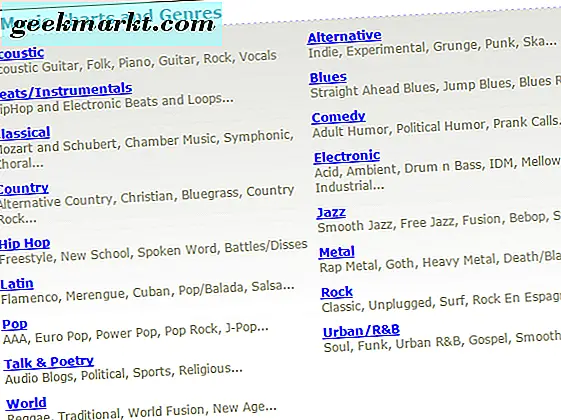
Her har jeg rullet ned til resultater af musikkategori.
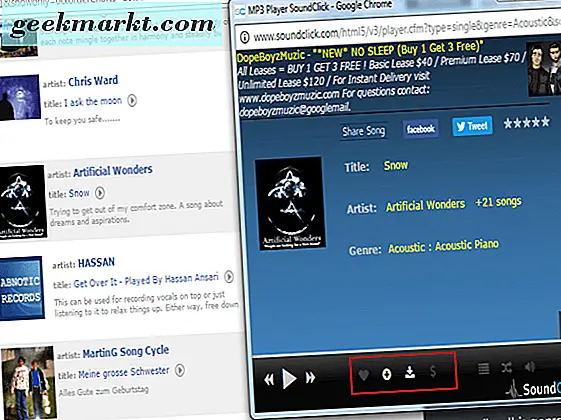
Som du kan se, efter nogle browsing finder jeg en sang tilgængelig til download. Downloadikonet giver os besked om, at den er tilgængelig.
Ligesom Soundcloud kan du oprette en profil, som kan bruges til at tildele sange til din "Favoritter" liste. Disse kan fås til enhver tid gennem hjemmesiden for nemheds skyld.
Lydarkiv
En anden fantastisk måde at finde gratis musik på er via Archive.org. Dette er et stort online arkiv af alle slags filer, der har været på internettet. (De kører også Wayback-maskinen, som lader folk søge gamle versioner af hjemmesider.) Lydarkivet er et underafsnit af webstedet, der serverer millioner af gratis sange. Hvis du forsøger at finde nogle gamle favoritter, er dette et godt sted at starte.
- For at få adgang til arkivet skal du indtaste adressen i din foretrukne webbrowser: www.archive.org/details/audio.
- En side vises med forskellige grå bokse på hovedsiden. Øverst til venstre er ikoner for andre arkivsider.
- Arkiverne er vært for talrige lydfiler fra sange til radioprogrammer til live shows. Klik på en af de felter, der er relevante for din interesse.
- Du kan også bruge søgefeltet øverst til højre for at finde relevant lyd.
- Når du finder resultatet, skal du klikke på det tilgængelige valg eller den grå boks.
- Hvis sangen eller lyden er tilgængelig til download, vil der være en mulighed under lydfilen. Hvis ikke, vil medierne angive "stream only."
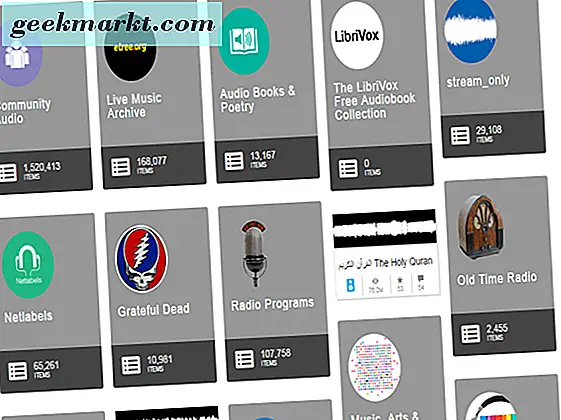
Som du kan se, er der mange forskellige resultater for lyd.
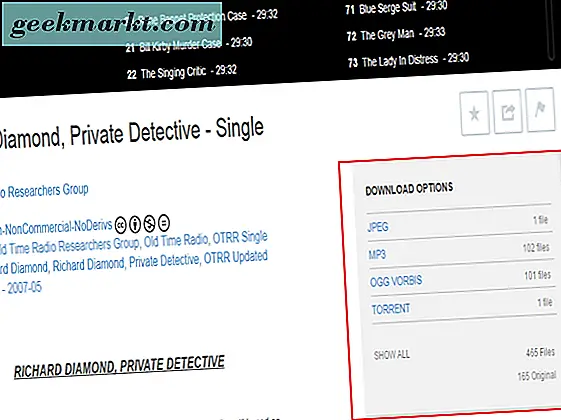
Jeg klikkede på den gamle radio sektion og derefter et af de tilgængelige programmer. Under denne her kan du se en boks, der viser de måder, hvorpå jeg kan downloade lyden.
Dette er en glimrende måde at skure nettet på for alle typer lyd, eller i nogle medier. Selvom ikke alt er tilgængeligt for gratis download, kan du finde originaler af lange tabte sange eller svære at finde udsendelser. Derudover kan brugerne uploade deres egne resultater til bevarelse.
Amazon
Amazon har måske masser af sange og medier til salg, men vidste du også, at det også har en generøs liste over gratis MP3'er? Dette er fantastisk for dem, der kun søger gratis lyd, eller som vil teste farvandet med en ny kunstner, før de køber deres sange og fulde albums.
Hvis du vil prøve Amazonas gratis MP3-downloads, skal du blot gøre følgende:
- Sørg for, at du har en konto hos Amazon. Hvis ikke, skal du tilmelde dig en ved at følge webstedets instruktioner.
- Besøg amazon.com/free-songs-music for at finde deres side med gratis lyd for at downloade.
- Du finder en liste over gratis sange, der kan hentes og streames. Klik på den gule fane til højre, der siger "Gratis" for den sang, du vil have.
- Du kan også indsnævre kategorierne ved at markere kategorikasser til venstre. Du kan vælge en foretrukken genre eller kunstner.
- Når du har hentet download, bliver du bedt om at "Placere en ordre." Klik på den gule fane, og Amazon vil bekræfte dit succesfulde "køb". Du skal ikke bekymre dig - de vil ikke opkræve dig fordi prisen ikke er noget.
- Herfra vælger du "Download dine medier." Amazon vil bede dig om at downloade sin gratis app til afspilning af musik. Du kan vælge at bruge dette eller ignorere det og downloade filerne direkte.
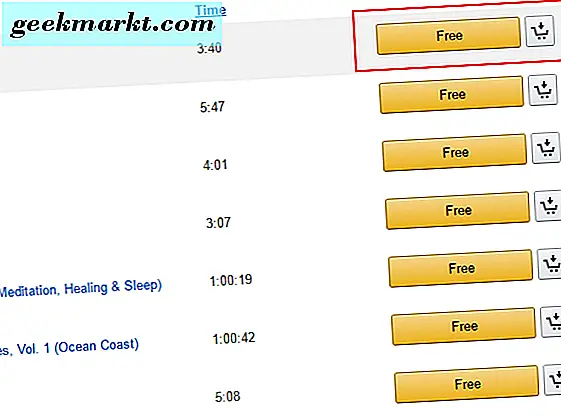
Når du følger linket, kan du se valget til download til højre. Følg vejledningen, og du får gratis musik.
Ligesom min nuværende liste over gratis lydwebsteder er det ikke garanteret, at du altid vil finde store hits eller trending artister. Der er dog stadig mange sange at vælge imellem, og du kan finde noget, du nyder.
Men disse websteder er ikke den eneste måde at få fat i dine yndlingssange på. Og hvis du laver de store hits af de store kunstnere, er der faktisk en metode til at få den lyd, du vil have. Den vigtigste måde at gøre dette på er at konvertere video til lyd ved hjælp af videoer, der allerede er lovligt tilgængelige på populære websites som YouTube.
Konvertering af video til MP3
Selvom det er svært at finde store hits på lydwebsteder gratis, er der steder, hvor massive hits bliver gjort tilgængelige for offentligheden. Du kan måske bemærke dette meget, når kunstnere slipper nye hits på YouTube ledsaget af en enorm musikvideo. Disse er officielle udgivelser, som du kan lytte til når som helst. Den eneste forskel er platformen.
Praktisk, hvis du bare vil have lyden fra en video, er der et par metoder til direkte at omdanne en online video til lydformular eller helt fjerne videoen. Dette efterlader en brugbar MP3 med lidt eller intet kvalitets tab, og en sang for dig at nyde.
Det er værd at bemærke, at du kun kan gøre dette med sange, der stilles til rådighed af kunstneren officielt. Medmindre andet er angivet, er sange ikke tilgængelige til download, hvis de er sat op af en tilfældig bruger. Selvom der er hele diskografier uofficielt uploadet af YouTube-brugere, er det faktisk ikke teknisk lovligt at downloade dem (medmindre du ejer medierne selv).
Vær også opmærksom på eventuelle ansvarsfraskrivelser i videobeskrivelsen. Nogle virksomheder frigiver disse sange fra deres YouTube- eller hjemmevideoside og tillader ikke duplikering. Så før du ser på YouTube som en guldmine af fri musik, skal du kontrollere lovligheden af det, du planlægger først.
Med det sagt, lad os gå videre. Der er mange metoder, du kan bruge til at konvertere video medier til lyd. For enkelhedens skyld skal jeg medtage de lettere. Nogle muligheder kræver avancerede lydprogrammer som Sony Vegas til at trække den rå lyd ud af en video - vi går ikke så langt.
En af de nemmeste måder at konvertere videofiler til lyd på er at bruge hjemmesider, der tilbyder tjenesten allerede.
Online Video Converter
Lad os starte med Online Video Converter for at give dig en ide om processen.
- Klik på Start, og åbn din foretrukne webbrowser.
- På internettet adresse, sæt på onlinevideoconverter.com/mp3-converter.
- Dette vil tage dig til deres hjemmeside for at overføre videofiler til lyd. Find nu webadressen på den video, du vil konvertere til lyd. (Dette er hvad der står i adresselinjen, når du ser videoen på YouTube eller den webadresse, der vises, når du klikker på "Del" under videoen.)
- På konverteringssiden ser du et mellemrum til linket til videoen. Indsæt videoens webadresse i denne tomme boks.
- Nedenfor er en mulighed for at vælge hvilket format videoen konverterer til. Forlad det nu ved standard ".mp3."
- Når det er gjort, skal du klikke på "Start". Konverteringsprocessen begynder.
- Afhængigt af videoens størrelse kan dette tage fra et par sekunder til et par minutter. Vær opmærksom på filstørrelsen.
- Når konverteringen er færdig, bliver du omdirigeret til en direkte download side. Du kan nu downloade filen til din pc som en MP3-fil. For din bekvemmelighed er der også en QR-kode vist. Dette giver dig mulighed for at scanne koden for at downloade filen direkte til din telefon eller tablet.
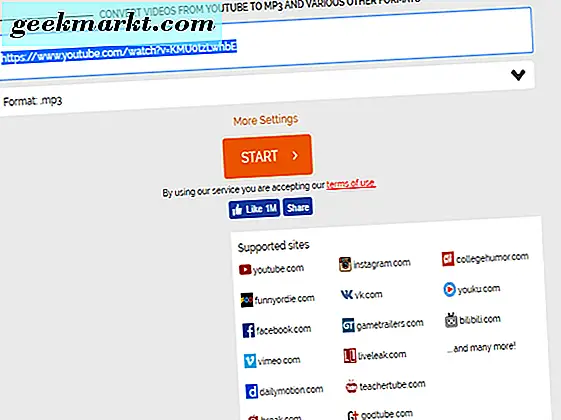
Her kan du se, jeg har fundet en video til at konvertere.
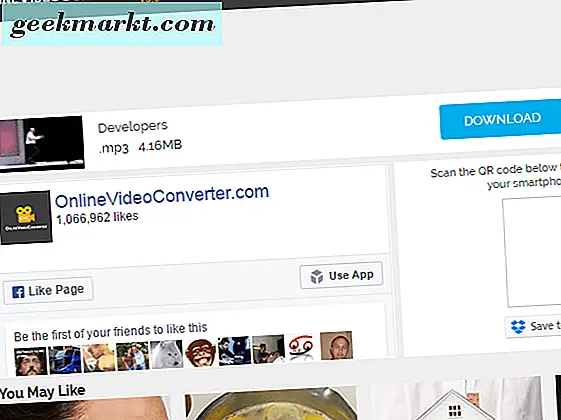
Og her kan du se resultatet, der kan downloades som en MP3.
Bemærk, når du klikker på "Download", bliver du taget til en annonceside. Det er sådan, at hjemmesiden genererer indkomst. Luk ud af annoncens side, når den vises (medmindre du nyder internetannoncer, i hvilket tilfælde tager din tid).
Når downloadingen er færdig, skal du have en lydfil af MP3'en. Du kan også konvertere video til lyd fra ethvert af webstedets kompatible lister, så du er ikke begrænset til YouTube. Det er dog vigtigt at bemærke igen, at du kun må gøre dette, hvis det er lovligt og ikke ellers udtrykkeligt forbudt af indholdsindehaveren.
Youtube mp3
Hvis du kun planlægger at bruge YouTube til dine konverteringsbehov, er hjemmesiden Youtube-Mp3 specifikt til det.
Dette websted har ikke så mange muligheder, men det er godt, hvis du vil skære lige til det punkt. Som ovenfor følger du lignende trin for at konvertere video til MP3.
- Gå til youtube-mp3.org i din webbrowser.
- Find en anden YouTube-adresse på den video, du vil konvertere, i en anden fane.
- Kopier adressen til YouTube-videoen.
- På Youtube-Mp3-startsiden vil du se en boks til YouTube-videoforbindelsen og en knap, der siger "Konverter video". Indsæt dit video link i feltet.
- Klik nu på knappen "Konverter video".
- Afhængigt af videostørrelsen kan dette tage et par sekunder til flere minutter.
- Når processen er afsluttet, vises en meddelelse "Video blev konverteret til Mp3."
- Du kan nu klikke på "Download" knappen for at downloade lydfilen.
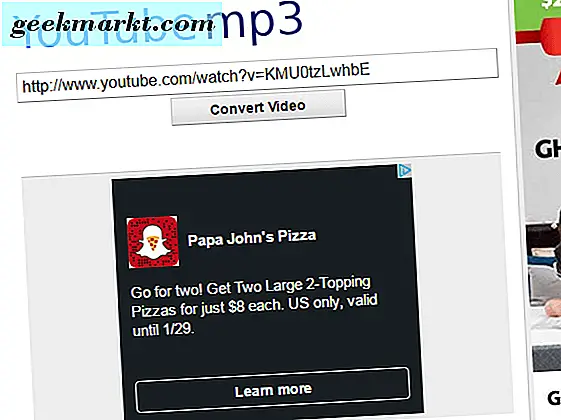
Du følger lignende instruktioner til denne konverter som for Online Video Converter, ovenfor.
Hvis din video ikke konverteres, er det muligt, at konverteringen ikke understøtter det link, du har valgt. Sørg for, at den konverterede liste rent faktisk kan "læse" dit valgte link. Dobbeltklik på, at du har indsat hele adressen til videoen. Du har muligvis slukket en del af adressen, da du kopierede den.
Andre metoder, der trækker lyd fra video, kræver flere trin, f.eks. At downloade den pågældende video (ofte kræver et separat plugin), åbner videoen i et redigeringsprogram (som Windows Movie Maker vil gøre) og sletter videoindholdet, mens de forlader lyden. For vores behov, men denne metode mere end nødvendigt.
Overførsel af medier
Du har fået alle de gratis sange, du ønsker fra forskellige websteder. Store! Men nu vil du flytte filerne til din mp3-afspiller eller telefon. Afhængigt af de enheder, du ejer, kan dette have mange trin eller kun få, nogle lettere end andre.
Find nu din USB-stik for nu. Du skal bruge dette til at forbinde din pc eller laptop til den enhed, du vil overføre lydfilerne til.
I de fleste tilfælde er der et program, som du downloader for at styre overførslen af lydfiler fra et punkt til et andet. Men hvis programmet ikke er tilgængeligt, eller hvis du vil prøve en direkte tilgang, forklarer jeg det også i længden.
Lad os først fokusere på at få musik til praktiske enheder som en MP3-afspiller eller din smartphone.
Overfør sange fra pc til mp3-afspiller
Først skal du få din MP3-afspiller og en mini-USB-stik. Dette er normalt det samme stik, du bruger til at oplade enheden. Så længe den ene ende forbinder til mp3-afspilleren og en anden til en pc-USB-port, skal du være i orden.
- Slut MP3-enheden til pc'en.
- Din pc skal registrere den nye hardware. Vent til denne proces er færdig. MP3-afspilleren vises som et ikon nederst til højre på skærmen.
- Åbn dit medieprogram. Dette er normalt Windows Media Player eller iTunes. Hvis du ikke har disse programmer, kan du downloade dem gratis online.
- Disse programmer skal automatisk registrere din MP3-afspiller og synkronisere med den.
- Hvis programmet ikke synkroniseres autmatisk, skal du tjekke for en "Synkronisering" faneblad. I WMP er fanen "Synkronisering" f.eks. Øverst til højre for "Play" og "Burn." Se efter en lignende fane, hvis du bruger iTunes.
- Den synkroniserede medieliste viser sangene (hvis der er noget) på din MP3-afspiller. Hvis det er tomt, skal du vælge, trække og slippe sange fra Windows Media Player eller iTunes til det synkroniserede enhedsområde.
- Når du har overført den lyd, du vil have på listen, skal du klikke på "Synkroniser". Din MP3-afspiller gemmer de nye sange på lagerpladsen.
- Gør dette så mange gange, som du vil. Når du er færdig, skal du lukke medieprogrammerne og afbryde USB-forbindelsen på en sikker måde. Tjek nu din MP3-afspiller for nye medier for at sikre, at den overføres korrekt.
Sørg for, at din musik er gemt i en korrekt mappe på din pc, så din medieafspiller kan finde den til at udfylde listen. Ellers vises musik ikke, når du forsøger at overføre lyden. Bortset fra denne hikke er processen relativt ligetil.
Du foretrækker måske smartphones over MP3-afspillere, da de førstnævnte er blevet alt-i-en-underholdningsenheder.
Overførsel af medier fra pc til iPhone
For at få dine yndlingssange til din iPhone, kan du typisk downloade dem direkte til din enhed. Men måske har du ikke en netværksforbindelse eller ikke ønsker at navigere på ovenstående websteder, så du foretrækker at bruge denne metode i stedet.
Som med en MP3-afspiller har du brug for det micro-USB-stik, der fulgte med din iPhone.
- Slut din iPhone til din pc ved hjælp af micro-USB-stikket.
- Åbn iTunes på din pc. Du kan downloade dette program, hvis du ikke allerede har det. Den er tilgængelig til både Windows og til Apple-produkter.
- iTunes skal automatisk registrere iPhone.
- I det venstre hjørne af programmet skal et telefonikon være synligt.
- Hvis du vil overføre filer manuelt, skal du deaktivere den automatiske synkronisering. Under telefonikonet skal du klikke på Oversigt> Valg derefter afmarkere "Synkroniser automatisk, når denne iPhone er tilsluttet." Klik på "Anvend".
- Hvis du foretrækker en automatisk synkronisering, ignorerer du det foregående trin. I de fleste tilfælde skal musik og filer automatisk overføres til din iPhone, når du bliver bedt om det.
En automatisk synkronisering virker imidlertid ikke for alle. Hvis du foretrækker en manuel tilgang, fortsæt fra trin 5.
- For at manuelt finde de MP3-filer, du vil overføre, skal du klikke på "Fil".
- Under Fil skal du klikke på "Tilføj fil til bibliotek." Naviger og find din musik efter eget valg. Hvis det er i MP3-format, skal du klikke på det i musikafsnittet under telefonikonet.
- Når du er færdig, vælg "Musik" under telefonikonet.
- Du vil se en lille kasse på højre side for "Synkroniser musik." Kontrollér dette; Du skal kunne vælge fra listen over musik, du tidligere har indlæst. Når du er færdig med dit valg, skal du klikke på "Anvend" og musikken synkroniseres.
Der er et par ting at bemærke, når du overfører musik fra en pc til en iPhone. Den ene er, at iTunes kun tillader dig at synkronisere album eller kunstnere, ikke individuelle sange. Når du synkroniserer, erstatter iTunes desuden biblioteket på din iPhone, og du kan ikke tilføje det. Det betyder, at du kan miste sange, når du forsøger at overføre nye album, hvis de gamle sange stadig ikke er på din pc.
Overfør musik manuelt med intet program manuelt
De ovenfor anførte metoder bruger nogle medieprogrammer til at synkronisere filerne til din MP3-afspiller eller -telefon. I nogle tilfælde, selvom du ikke har brug for applikationerne, skal du bare have nok viden til at navigere til enhedens placering. Måske kan du ikke erhverve programmet, eller du vil prøve noget mere direkte. Uanset om dette er en anden metode.
Jeg anbefaler kun denne metode til MP3-enheder. Smartphones har et sortiment af følsomme filer, som ikke bør manipuleres med. Hvis du flytter dem eller ved et uheld sletter dem, kan det miste din telefon.
Men hvis du er villig til at komme ind i filer og mapper i din enhed, kan du simpelthen kopiere filer fra din pc og sætte dem direkte i musikmappen på din MP3-afspiller. Når du tilslutter en MP3 (eller en hvilken som helst enhed), kan du klikke på værktøjet for at se alle de filer, den indeholder. Form der, kan du behandle MP3-afspilleren som om det var et tommelfingerdrev eller andet fillager.
Alle enheder er forskellige og varierer med alder og type. Vær derfor opmærksom, når du tager disse trin.
- Tilslut din MP3-enhed og pc ved hjælp af micro-USB-stikket.
- Enheden skal automatisk registreres af din pc. Når det er færdigt, skal du klikke på Start> Denne computer.
- Der vises et vindue, der angiver dine drev og plug-in enheder. Du skal se den MP3-afspiller, du har tilsluttet.
- Dobbeltklik på MP3-enheden. Der vises et vindue med en fil eller en række filer. Disse er filer og mapper inde i din MP3-afspiller. Blandt dem er filerne indeholdende musikken på din afspiller.
- Find den rigtige fil til musik. Du må ikke ændre nogen software eller ikke-relaterede filer.
- På din pc finder du de musikfiler, du vil overføre. Vælg dem og kopier dem (Ctrl + C).
- Indsæt (Ctrl + V) lydfilerne i den korrekte MP3-mappe.
- Gør dette for alle de filer, du vil overføre. Hvis det gøres rigtigt, skal disse sange nu tilføjes til din MP3-enhed.
Medmindre du har avanceret viden om filer i din smartphone eller lignende enhed, bør du kun prøve dette for MP3-hardware. Igen anbefaler jeg kun at gøre dette til MP3-enheder. Ellers kan du ved et uheld miste din smartphone.
Afslutter
Du skal nu have en god ide om ikke kun hvordan man får sange gratis online, men også hvordan man konverterer dem til MP3-filer og overfører dem til bærbare enheder. Der er mange kilder til gratis lyd derude, og mens ikke alle er de største hits, er der masser at vælge imellem, herunder mange hyggelige overraskelser.
Afslutningen kan have nogle yderligere spørgsmål.
- Kan jeg bruge en torrent til at downloade musik i stedet?
- Min smartphone vil ikke afspille sangen jeg overførte!
- Videoen jeg valgte for at konvertere, virker ikke på det viste sted!
Hvis du planlægger at torrent, skal du eje det medie, du vil have torrent. Hvis du ikke gør det, er det piratkopiering, og i dag skal du vide, at musikbranchen ikke ser for dybt på piratkopiering.
Hvis din smartphone eller lignende enhed ikke afspiller medierne, skal du kontrollere, at filen er en .mp3 eller kompatibel lydfil. Hvis det ikke er tilfældet, kan enheden ikke genkende det og ved ikke, hvad man skal gøre med det.
Forhåbentlig kender du nu ins og outs og kan begynde at nyde gratis musik! Hvis du har spørgsmål om fejlfinding, så lad os vide i kommentarerne nedenfor!